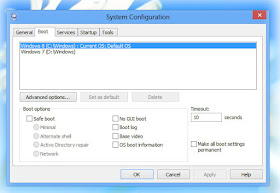Menggunakan USB
Pendrive sebagai installer selain CD atau DVD telah lama berlaku. Semenjak awal
tahun 2009 perkara ini telah dibahaskan di internet, pada masa itu berbasekan
Windows XP. Ada yang bertanya kenapa sekarang baru macam nak heboh
semula?
Jawab mudah sahaja.
Sekarang banyak notebook tak ada CD
ROM. Lagi pun harga pendrive cukup murah. Saya baru beli pendrive Transcend 32GB
hanya RM57 di Lowyat. Dulu siapa nak buat USB inataller XP sedangkan PenDrive
2GB berharga lebih daripada R80. Baik guna CD hanya 40 sen sahaja.
Bagaimana Nak buat Installer Win7 atau Win8 menggunakan USB
Pendrive?
Anda perlu ada, Pendrive 4GB (kalau ada lah... 3GB pun tak
apa), DVD Installer Windows 7 atau Windows 8. Itu sahaja.
Saya akan turun apa yang saya tahu untuk membuatnya tanpa menggunakan apa-apa
software bantuan. Mungkin ada ramai penulis blog menulis pasal perkara ini
tetapi kebanyakkannya menggunakan software bantuan yang terpaksa di download.
Hanya menggunakan DOS code... Cg Wafi mesti terharu.. Dia tak sempat nak guna
Wordstar...
1. Buka
Start --> All Programs --> Accessories --> Command Prompt. Command
Prompt tu mesti klik sebagai Administrator.
2. Taipkan DISKPART
pada Command Prompt seperti gambar di atas.
C:/Windows/system32>DISKPART
3. Sekarang kedudukan
DISKPART>
Kemudian LIST DISK, untuk mengetahui Pendrive tu Disk yang ke
berapa? Misalnya saya punya Disk 2
4. SELECT DISK
2
5. CELAN adalah
tujuan hiangkan semua kandungan pada pendrive.
6. CREATE PARTITION
PRIMARY
7. SELECT
PARTITION
8. ACTIVE
9. FORMAT FS=NTFS.
Tunggu 100% Makin besar pendrive makin lambat... lambat sangatlah.
10. ASSIGN
11. EXIT. Tapi tak
payah tutup command prompt ini. Hanya boleh minimum sahaja.
Bila exit
kedudukan kembali kepada C:/Windows/System32>
Lihat pada My Cumputer
kedudukan Label Drive CDROM (Installer Windows7 @ 8) dan Pendrive. Misalnya saya
punya CDROM F dan Pendrive pada E.
12. F:
13. F>CD
BOOT
14.
boot>BOOTSECT.EXE /NT60 E:
/NT60 ini untuk
windows Vista ke atas. Kalau Windows XP kebawah guna /NT52
Selepas siap ini.
Anda boleh copy semua kandungan CD/DVD installer ke Pendrive. Sekarang Pendrive
anda telah berjaya dijadikan boot Installer Windows 7 atau 8.
Nak
masukkan crack dan instellar lain pun boleh. Hanya awas jangan masukkan
virus!!

Kalau anda kaki
baiki... suka installer atau jadi hamba kawan-kawan untuk baiki komputer, saya
cadangakan anda perlu ada beberapa USB Bootable....
1.
HIREN 15.2.
Ada banyak perkara di dalamnya paling banyak saya guna ialah untuk buat ghost,
Acronis... Boleh juga reset password windows. Boleh boot Windows XP bagi pc yang
mampus tak boleh buka sebelum format nak alihkan fail didalamnya. Ada simple
Linux life juga boleh guna untuk semak data dalam pc rosak. Perlu Pendrive
minimum 512MB sahaja. Sebaiknya 1 GB
2. LINUX DEEPIN. Baik untuk
guna notebook yang ada password. Bagus daripada UBUNTU kerana boleh buka fail
MKV (semua format video). Kalau membaiki ada kala kita perlukan linux untuk
mengatasi masalah error pada windows. (Boleh baca pasal Linux Deepin di sini, saya dah tulis --
Sila klik)
3. INSTALLER WIN XP, WIN 7 dan WIN
8.
Untuk buat Installer
XP ada sedikit kelainan nanti kalau ada masa saya tulis. Selamat mencuba...